IntelliJ IDEA 创建 第一个 SpringMVC 项目 (入门实例)
本篇我们介绍如何使用 IntelliJ IDEA 创建一个 SpringMVC 项目,这只是一个入门的示例,打印 “Hello World!”
一、 使用 IDEA 创建一个Spring MVC 项目
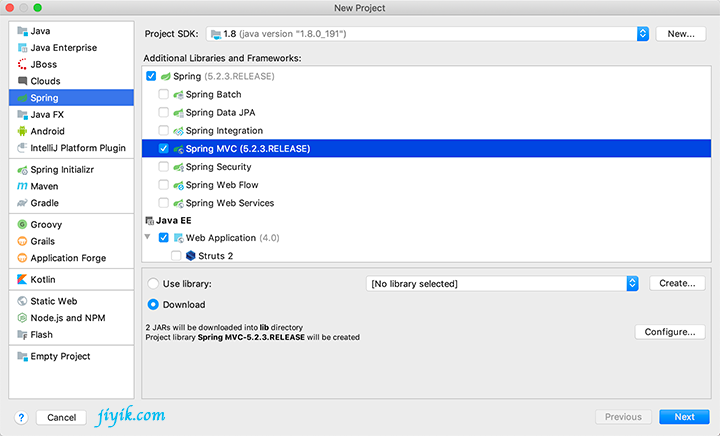
点击 Next 按钮,然后给项目命名
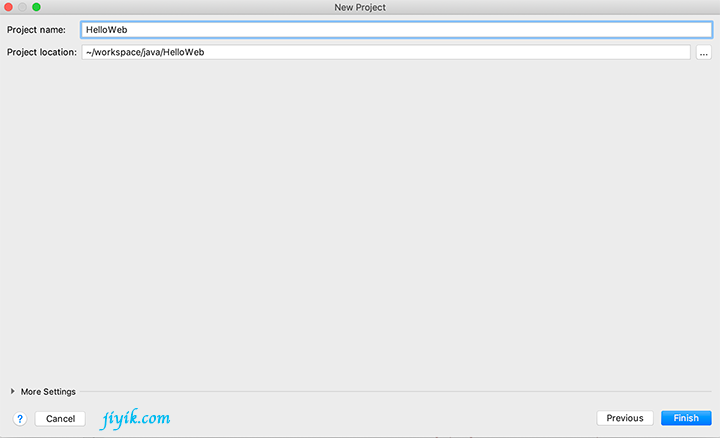
二、开始配置 Tomcat 服务
打开设置,点击 Application Servers ,然后点击 加号+。然后新建 Tomcat Server
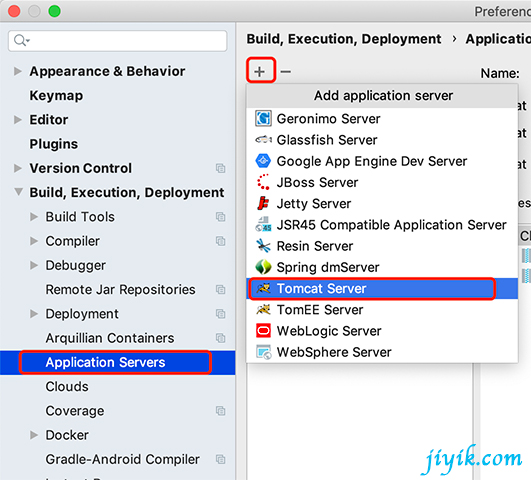
创建的Tomcat服务如下所示
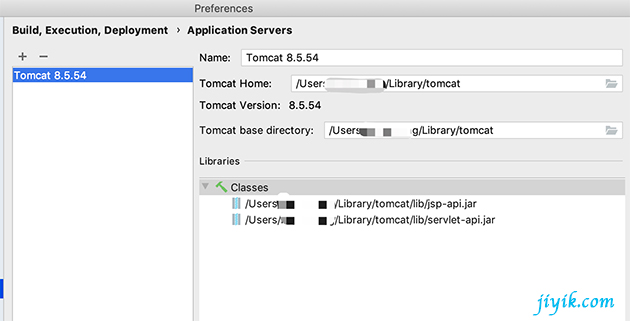
三、下面开始对项目进行设置
在 WEB-INF 目录下新建 classes 和 lib 目录。
对项目进行设置,点击 File -> Project Structure。 然后选中 Project Settings下面的 Modules。切换到 Paths 栏目,进行如下设置
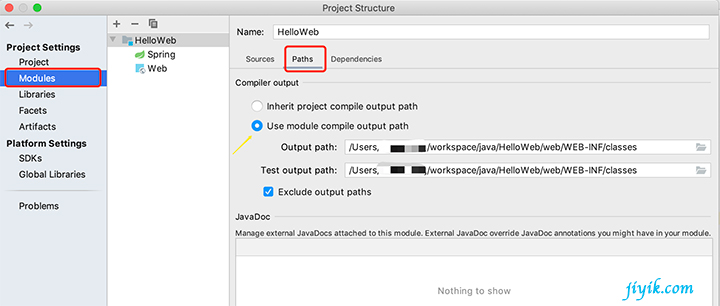
选中 Use module compile output path 单选按钮,选择我们 WEB-INF 目录下的 classes 文件夹。
切换到 Dependencies 栏目,然后点击左下角的 +。
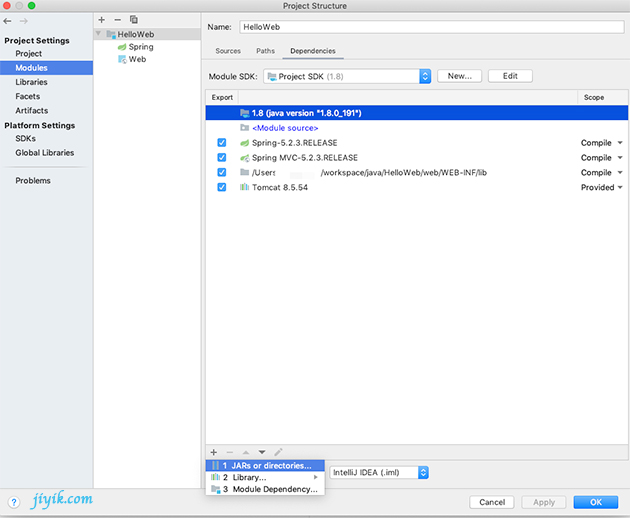
选择 JARs or directories...。选择 WEB-INF 目录下的 lib。完成之后,再次点击 +。选择 Library...,在弹出窗口中选择我们之前新建的 Tomcat 服务
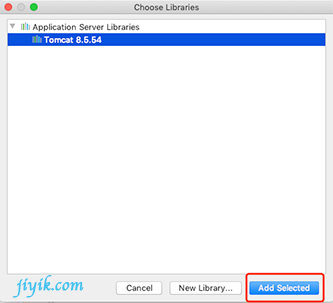
点击 Add Selected 按钮完成添加。然后选中这几个复选框。
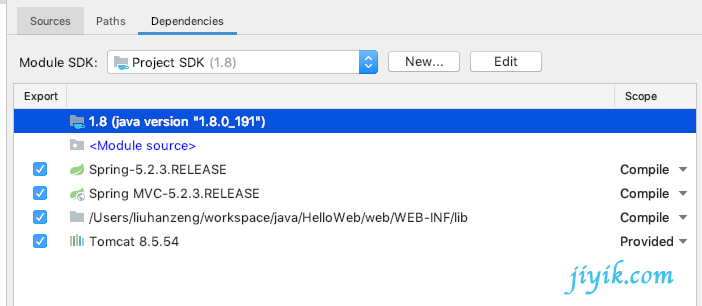
最后点击确定完成设置。
四、下面开始IDEA配置运行
首先编辑运行配置项 Edit Configurations
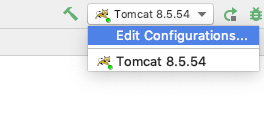
然后新建 Tomcat Server -> Local
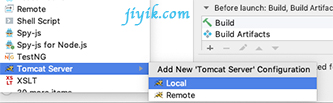
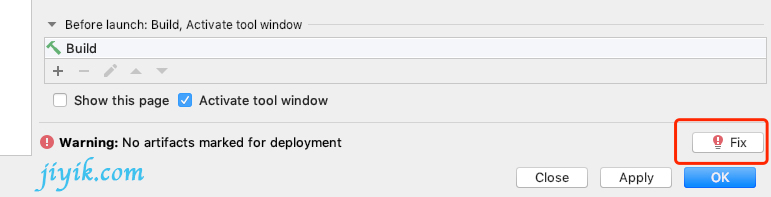
五、代码编写
接下来我们编写代码
web.xml<?xml version="1.0" encoding="UTF-8"?> <web-app xmlns="http://xmlns.jcp.org/xml/ns/javaee" xmlns:xsi="http://www.w3.org/2001/XMLSchema-instance" xsi:schemaLocation="http://xmlns.jcp.org/xml/ns/javaee http://xmlns.jcp.org/xml/ns/javaee/web-app_4_0.xsd" version="4.0"> <display-name>Spring MVC Application</display-name> <servlet> <servlet-name>HelloWeb</servlet-name> <servlet-class> org.springframework.web.servlet.DispatcherServlet </servlet-class> <load-on-startup>1</load-on-startup> </servlet> <servlet-mapping> <servlet-name>HelloWeb</servlet-name> <url-pattern>/</url-pattern> </servlet-mapping> </web-app>
在 WEB-INF 目录下新建 HelloWeb-servlet.xml
HelloWeb-servlet.xml<beans xmlns = "http://www.springframework.org/schema/beans" xmlns:context = "http://www.springframework.org/schema/context" xmlns:xsi = "http://www.w3.org/2001/XMLSchema-instance" xsi:schemaLocation = "http://www.springframework.org/schema/beans http://www.springframework.org/schema/beans/spring-beans-3.0.xsd http://www.springframework.org/schema/context http://www.springframework.org/schema/context/spring-context-3.0.xsd"> <context:component-scan base-package = "com.jiyik" /> <bean class = "org.springframework.web.servlet.view.InternalResourceViewResolver"> <property name = "prefix" value = "/WEB-INF/jsp/" /> <property name = "suffix" value = ".jsp" /> </bean> </beans>
在 WEB-INF 下新家 jsp文件夹。然后新建 hello.jsp
hello.jsp<%@ page contentType="text/html;charset=UTF-8" language="java" %> <html> <head> <title>Hello 迹忆客(jiyik.com)</title> </head> <body> Hello World! </body> </html>
在 src 目录下新建 com.jiyik 包。然后在包下新建 HelloController.java
HelloController.javapackage com.jiyik; import org.springframework.stereotype.Controller; import org.springframework.web.bind.annotation.RequestMapping; import org.springframework.web.bind.annotation.RequestMethod; import org.springframework.ui.ModelMap; @Controller @RequestMapping("/hello") public class HelloController { @RequestMapping(method = RequestMethod.GET) public String printHello(ModelMap model) { model.addAttribute("message", "Hello Spring MVC Framework!"); return "hello"; } }
完源文件和配置文件后,导出应用程序。然后点击IDEA中项目的运行。打开浏览器,输入访问地址,结果如下所示
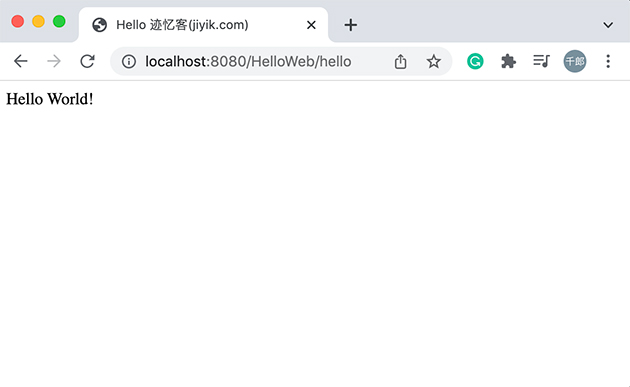
应该注意,在给定的 URL 中,HelloWeb 是应用程序名称,hello 是我们在控制器中使用 @RequestMapping("/hello") 提到的虚拟子文件夹。 我们可以在使用 @RequestMapping("/") 映射 URL 时使用直接 root。 在这种情况下,可以使用短 URL http://localhost:8080/HelloWeb/ 访问同一页面,但建议在不同文件夹下实现不同的功能。

